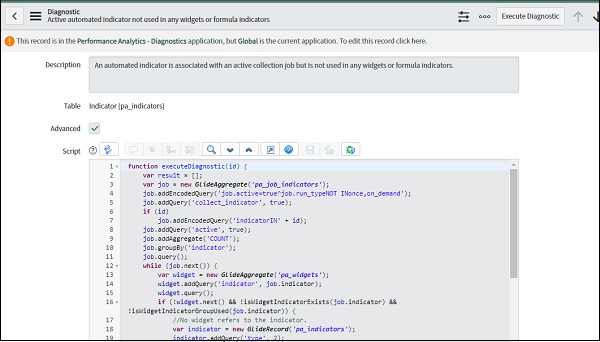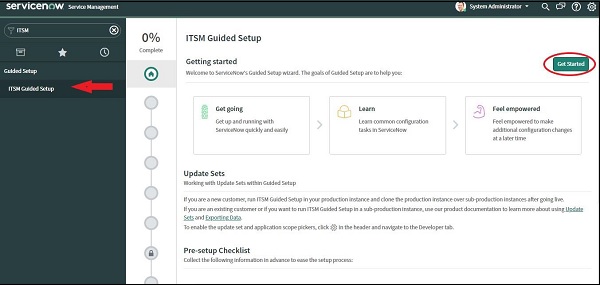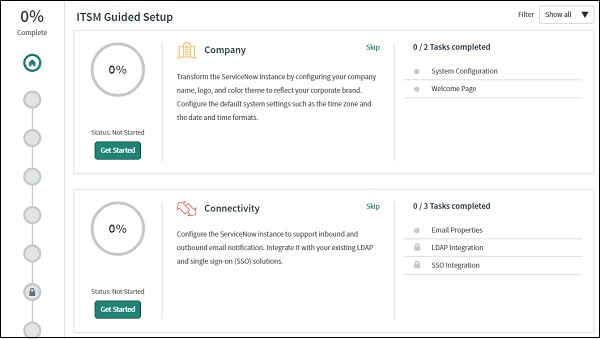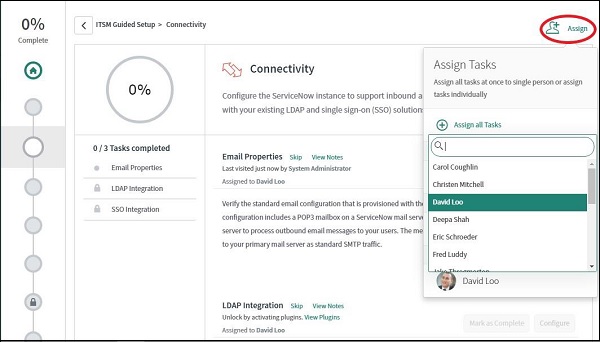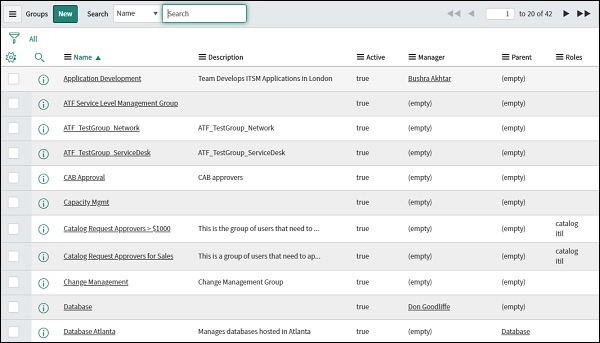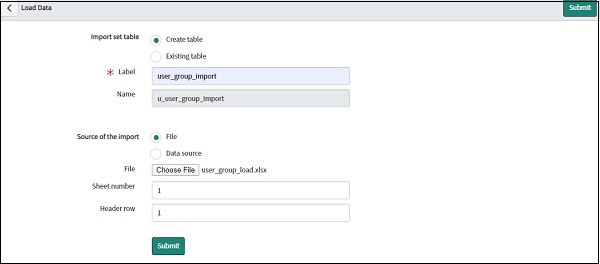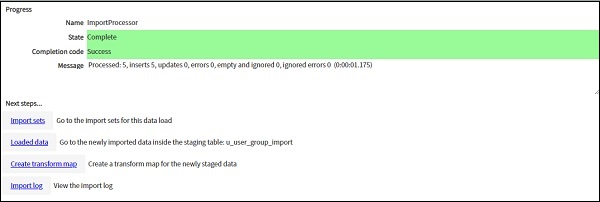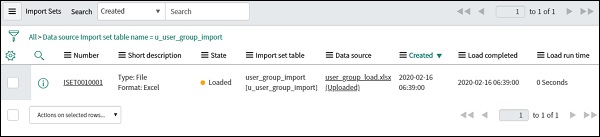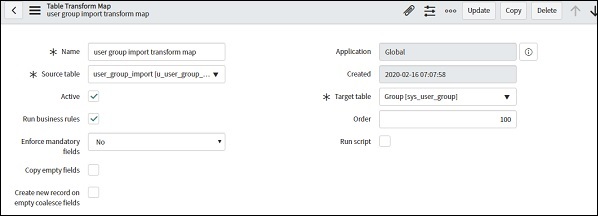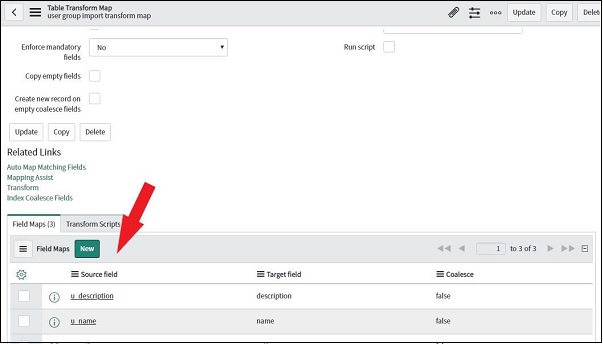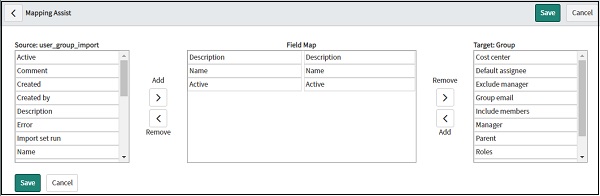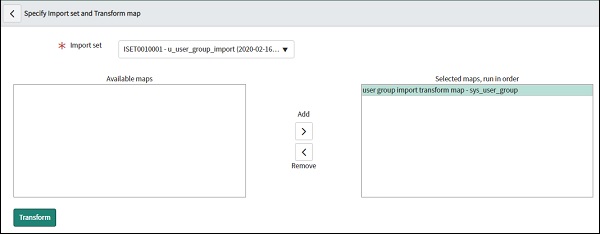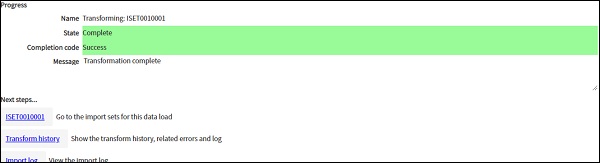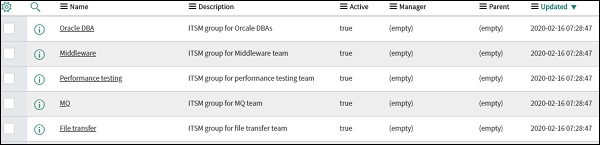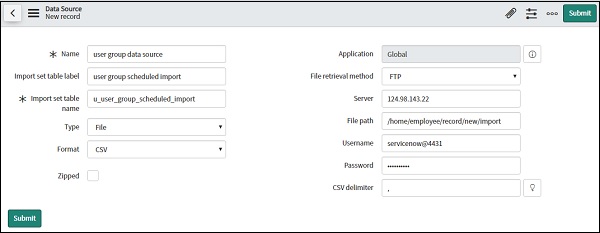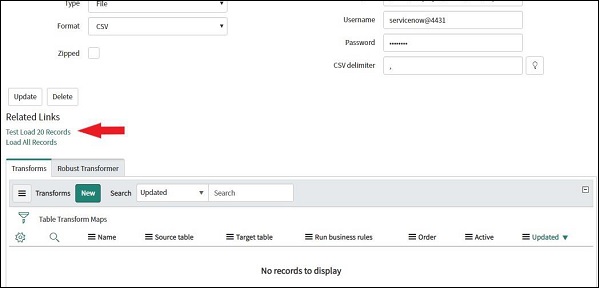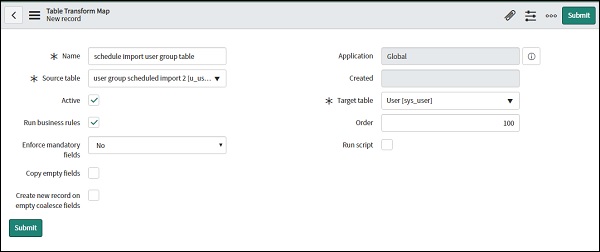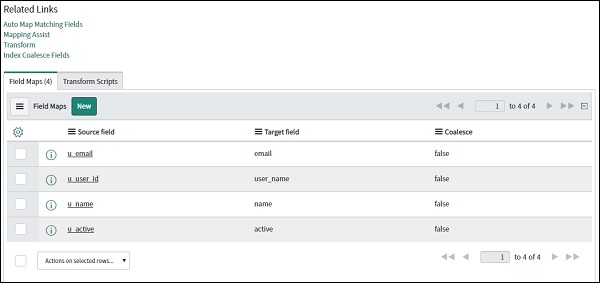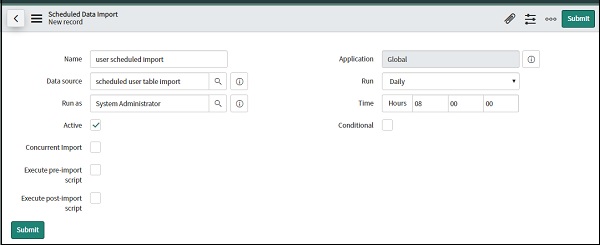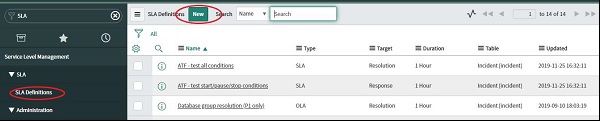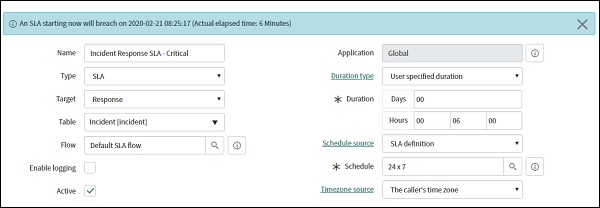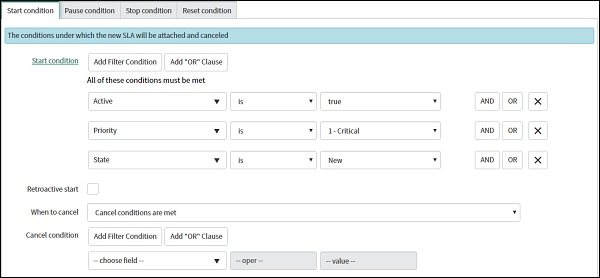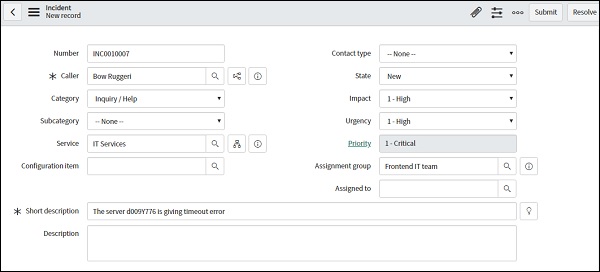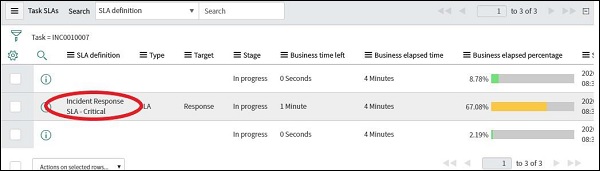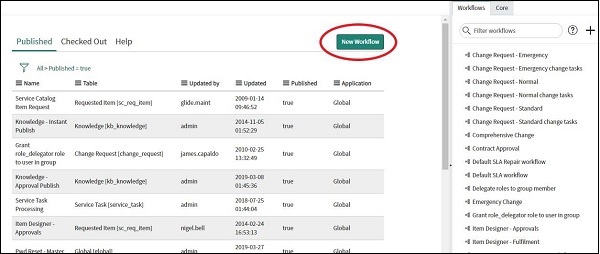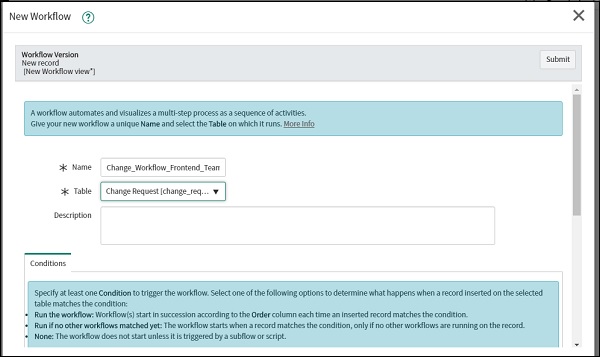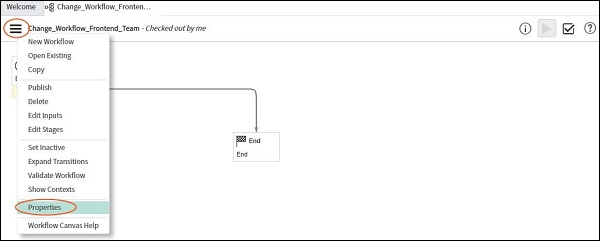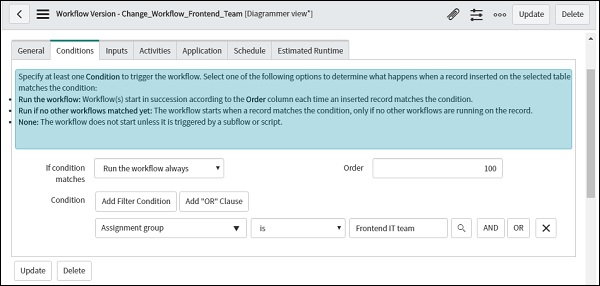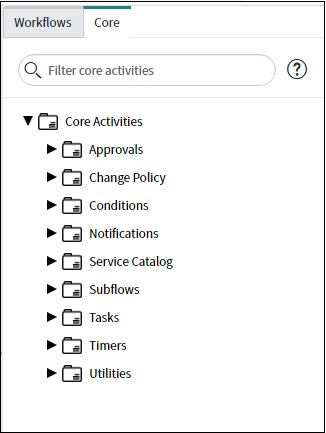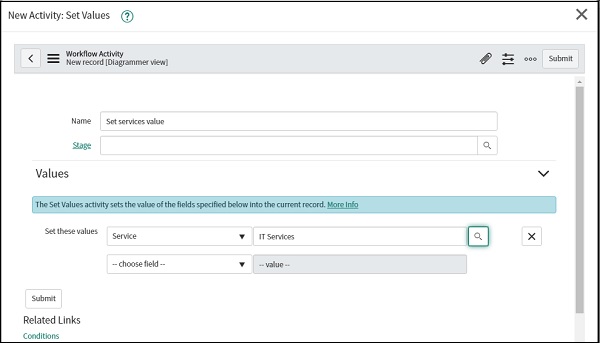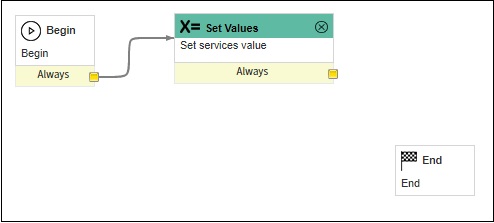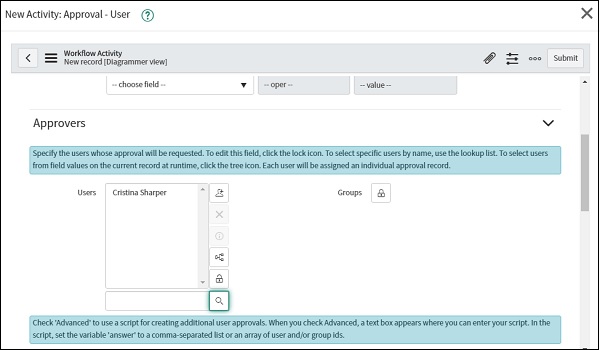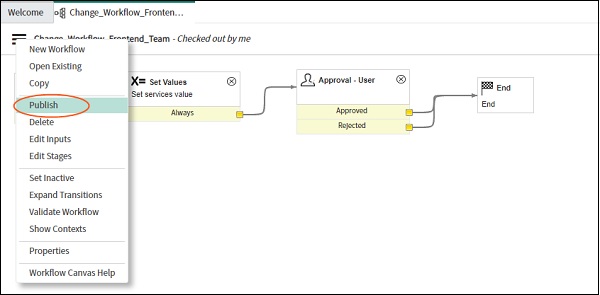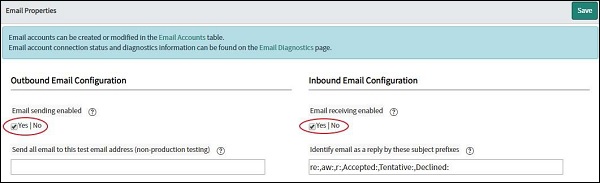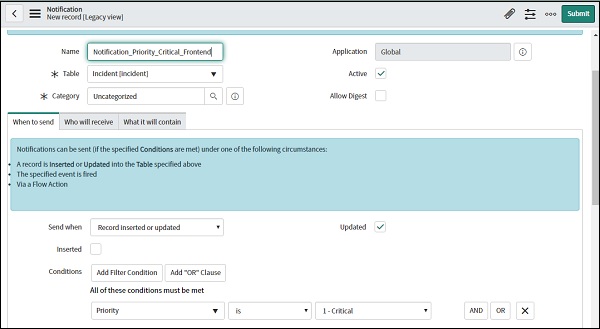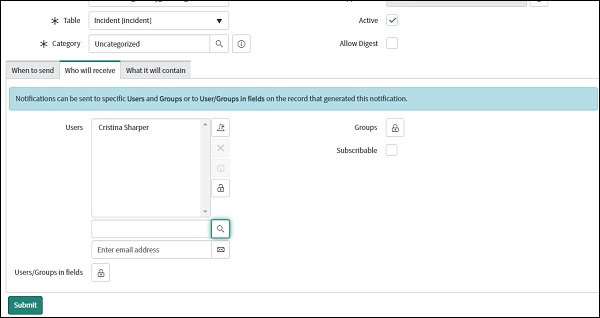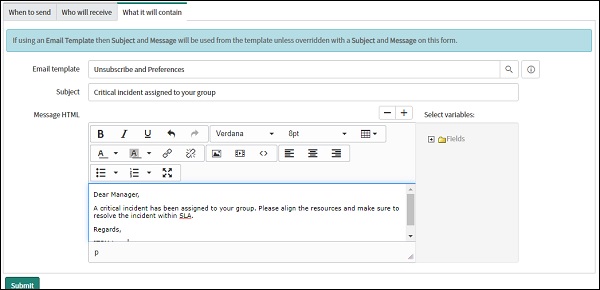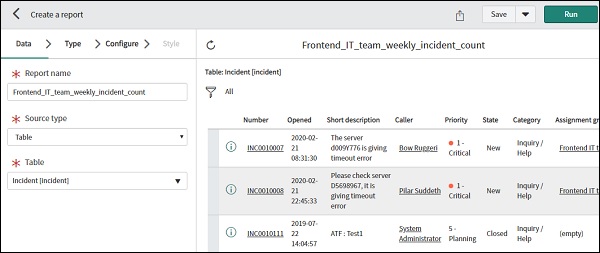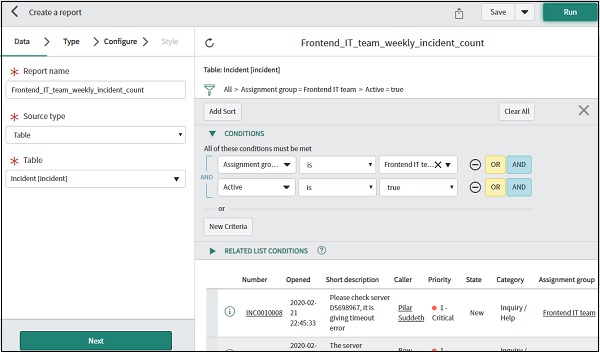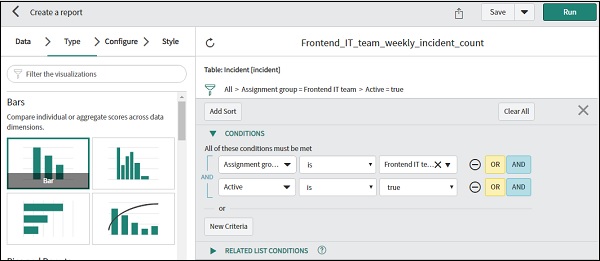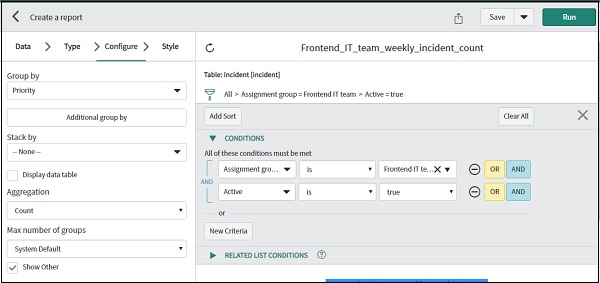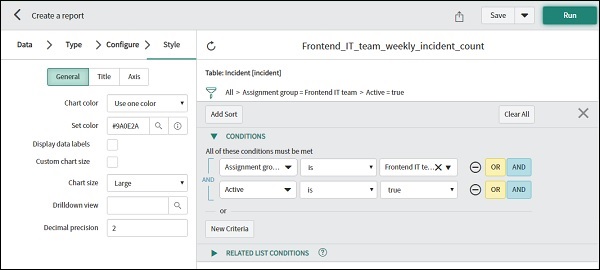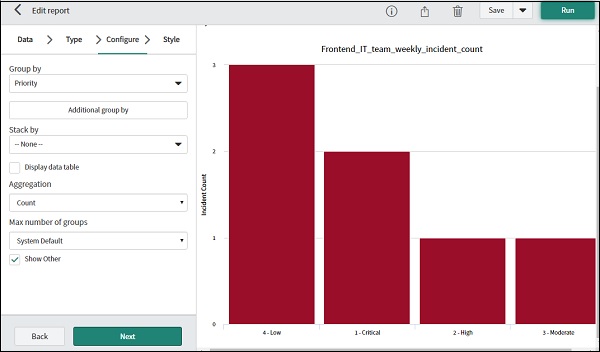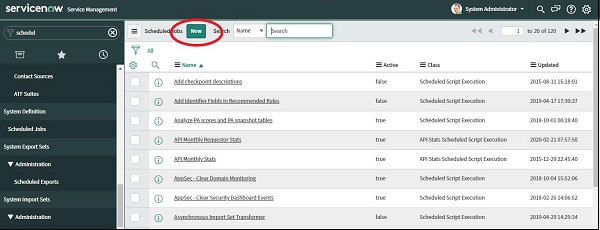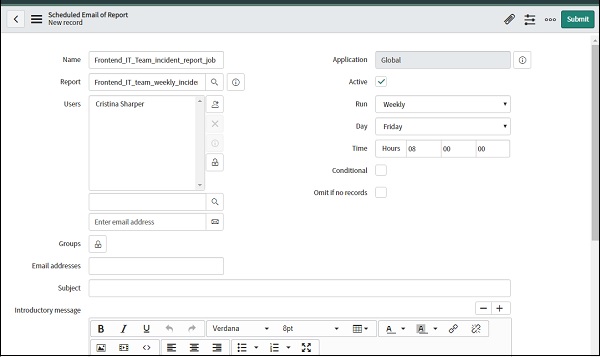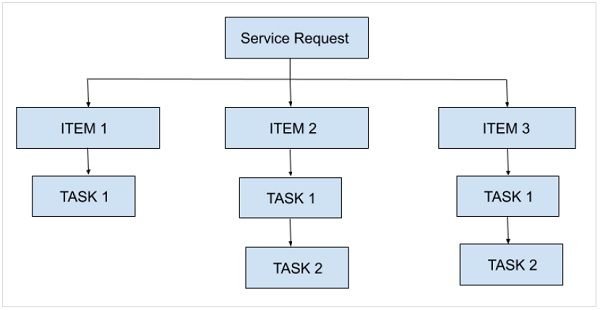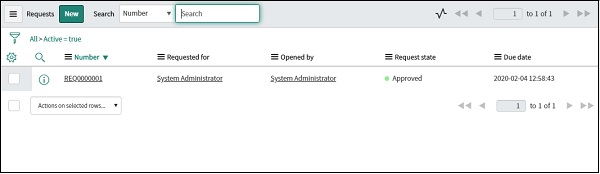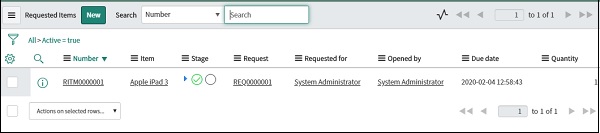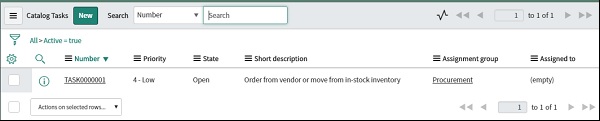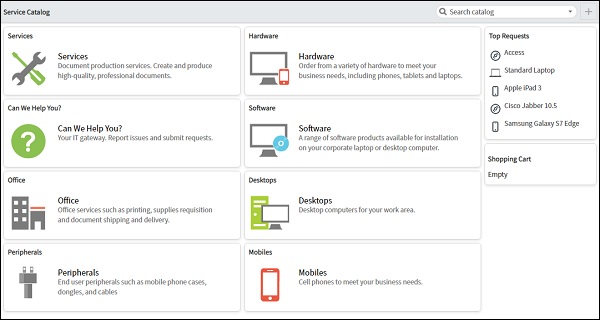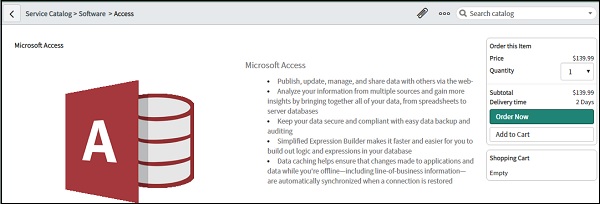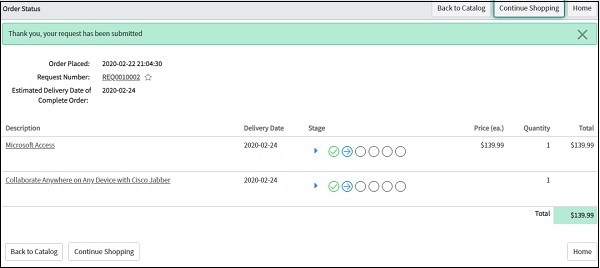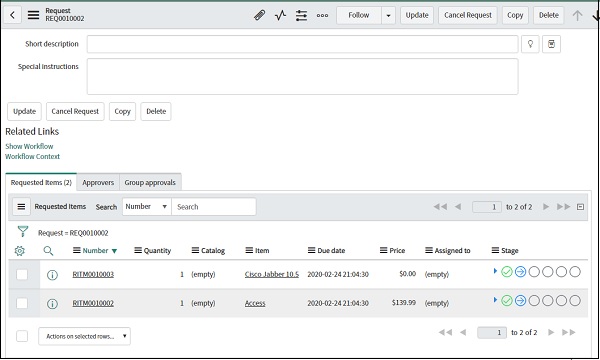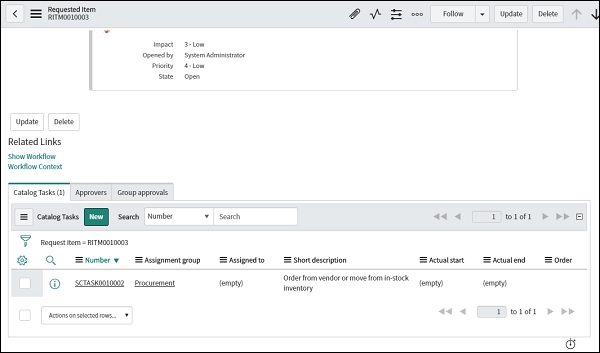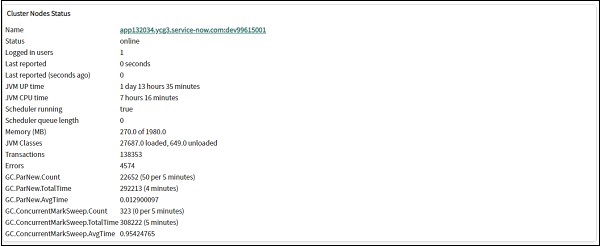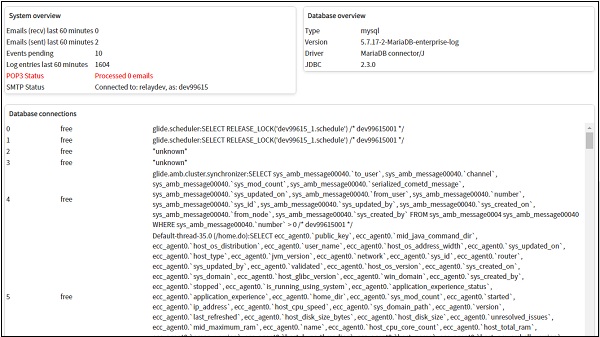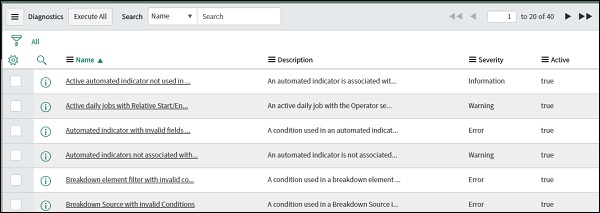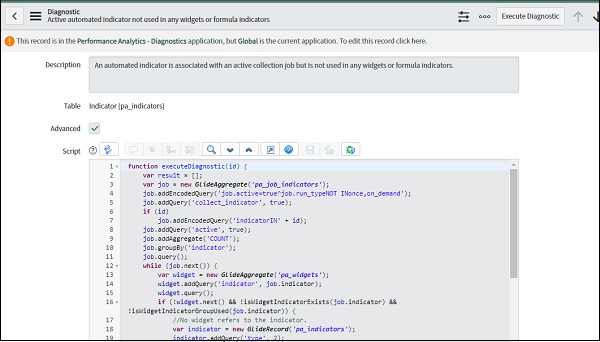ServiceNow 管理
ServiceNow 管理负责为组织提供 ServiceNow 平台的一般支持、管理和维护。
它还包括自定义用户界面、保持版本最新、配置应用程序和模块、管理安全性和用户访问、监控系统性能和定期进行健康检查、管理工作流、UI 策略、UI 操作等。
ServiceNow 管理员还负责设置 ServiceNow、使用初始数据加载 ServiceNow、设置组、角色、用户、SLA 等。
ServiceNow 配置
ServiceNow 初始配置的最佳方式是使用"ITSM 指导设置"应用程序。通常,只有系统管理员才能访问 ITSM 指导设置应用程序。
ITSM 指导设置提供了一系列任务,可帮助您从头开始在 ServiceNow 实例上配置 IT 服务管理 (ITSM) 应用程序,包括公司名称、徽标、颜色组合、字体、横幅、表单布局、要在表单中显示的字段、列表等
此外,ITSM 引导设置还协助配置事件、变更、问题等主要应用程序。要打开 ITSM 引导设置,请在导航栏中搜索 ITSM 并打开第一个搜索结果"ITSM 引导设置"并单击在"开始"按钮上,如下所示。
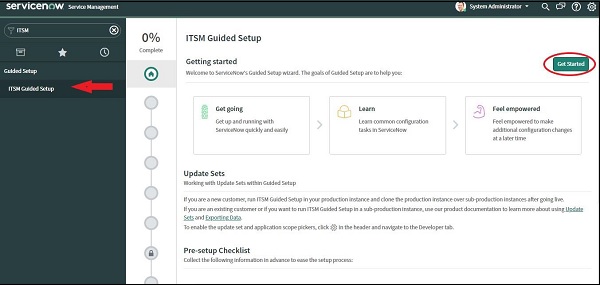
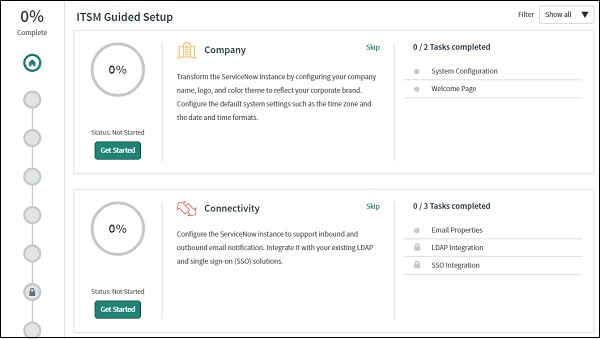
整个设置分为公司、连接、基础数据、CMDB 等类别。我们必须使用交互式引导菜单逐一配置每个类别。在内容框架旁边显示每个类别的完成进度,并且在内容框架顶部显示整体完成状态。
我们可以按任何顺序配置类别,也可以跳过任何特定类别的配置。从头开始配置 ServiceNow 的任务非常大,因此我们可以将配置每个类别的任务分配给单个 admin 用户。
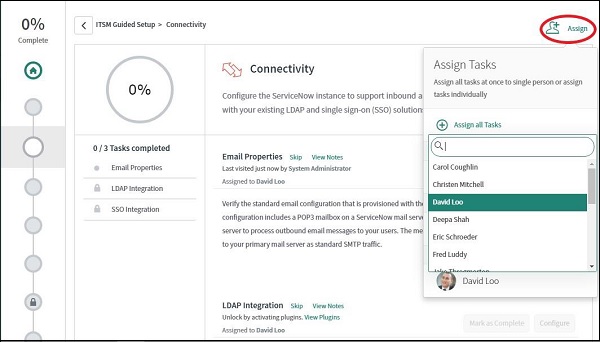
引导式设置中的步骤非常详细且一目了然。您可以尝试引导设置并尝试配置各种类别。有说明和帮助可在每个类别中供参考。
导入集
导入集用于从excel、JDBC等外部源导入ServiceNow中的数据,将数据导入ServiceNow中,然后映射到相关的ServiceNow表中。数据可以手动导入一次,或者我们可以安排定期导入自动发生。让我们通过一个例子来一一讨论这两个导入。
手动导入
可以使用"系统导入集"应用程序的"加载数据"模块手动导入数据。我们举个例子,我们必须在 ServiceNow 中导入 5 个组。在ServiceNow 中存储组的表是sys_user_group。要浏览此表中的数据,只需在导航栏中键入"sys_user_group.list"即可。
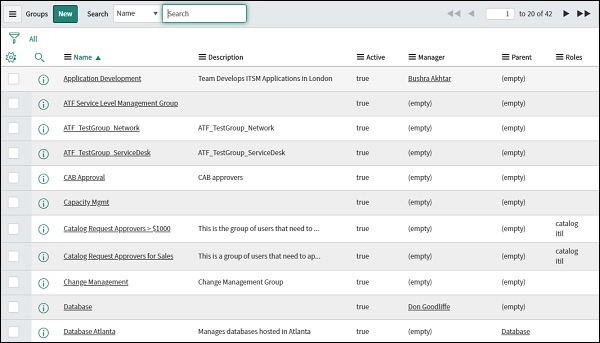
假设我们在excel中有五组数据,我们要上传到ServiceNow中。
|
A |
B |
C |
| 1 |
名称 |
描述 |
活动 |
| 2 |
Oracle DBA |
面向 Oracle DBA 的 ITSM 组 |
True |
| 3 |
Middleware |
中间件团队的 ITSM 组 |
True |
| 4 |
File Transfer |
文件传输团队的 ITSM 组 |
True |
| 5 |
MQ |
MQ 团队的 ITSM 组 |
True |
| 6 |
Performance testing |
ITSM 性能测试团队组 |
True |
打开"系统导入集"应用程序的"加载数据"模块。在导入集表中,点击"创建表",因为我们没有任何现有的用于导入用户组的导入表。导入表基本上是中间表或暂存表。
当我们导入文件时,数据首先加载到这个表中,然后我们可以将这个导入表中的数据加载到 ServiceNow 中的实际目标表(在本例中为 sys_user_group)。
然后,在标签字段中给出新表的名称。这里需要注意的重点是,所有由用户创建的表的名称都带有前缀"u_",ServiceNow 的所有系统表的名称都带有前缀"sys_"。
从资源管理器中选择文件。此外,您可以提供工作表编号,该编号对应于 Excel 中的选项卡和 Excel 中的标题行(列名称)。在我们的例子中,它们都是"1"。最后,点击提交。
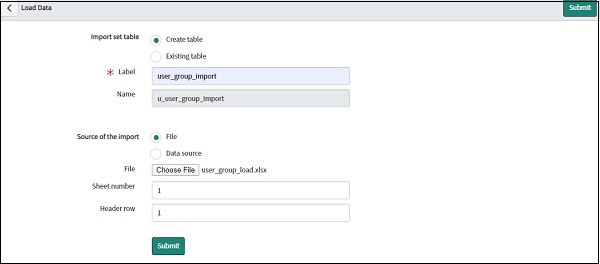
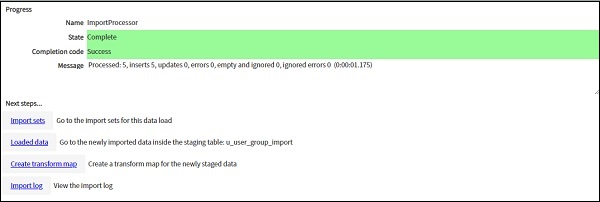
过程完成后,您将看到上面的屏幕,状态为完成,以及必须遵循的后续步骤。首先,让我们进入下一步下的导入集。
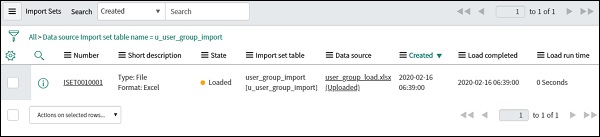
可以看到导入集已经创建,状态为"Loaded",这意味着我们excel文件中的数据已经加载到我们的中间表"u_user_group_import"中。您可以通过在导航栏中搜索 u_user_group_import.list 来查看该中间表中的数据。
现在让我们继续为这个导入的数据创建一个转换贴图。在transform map中,基本上我们创建了中间表和目标表(sys_user_group系统表)的映射关系,即中间表的哪一列对应目标表的哪一列,这样数据就可以相应地加载到目标表中。
转到"系统导入集"应用程序下的"创建变换贴图"模块,并为变换贴图指定任何名称。选择源表(在我们的例子中是 u_user_group_import)和目标表(在我们的例子中是 sys_user_goup)。因为,我们必须保持这个转换映射处于活动状态,选中活动框并选中"运行业务规则"。业务规则是一组规则,在对表进行任何插入或更新时运行。
例如,如果用户未在字段中输入任何数据,则会自动设置默认值。您甚至可以提供自己的脚本,如果您想在将数据插入目标表之前对其进行处理,请选中运行脚本框。
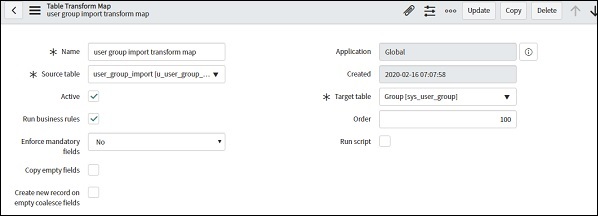
现在,我们已经创建了一个转换映射,我们可以将源表的列映射到目标表,或者让 ServiceNow 为我们进行自动映射。转到系统导入集→管理→转换地图下的"转换地图"模块。
选择我们刚刚创建的转换地图并检查"相关链接"部分。有两个选项,自动映射和映射辅助。单击自动映射匹配字段,您会发现所有映射都是自动完成的字段映射选项卡。
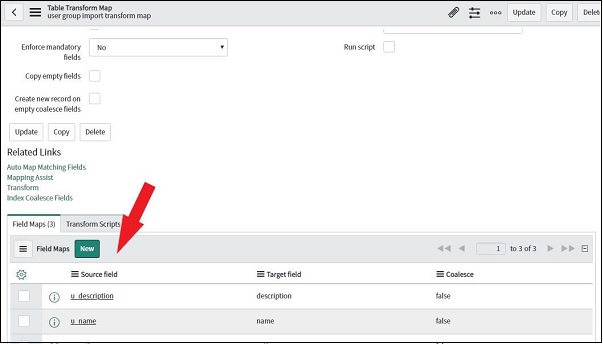
您也可以尝试通过单击映射辅助手动进行映射。
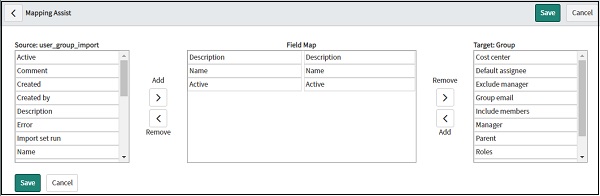
让我们运行这个转换映射来加载目标表中的数据。这是我们的最后一步。转到"系统导入集"中的"运行转换"模块。选择我们刚刚创建的变换贴图,然后单击变换。
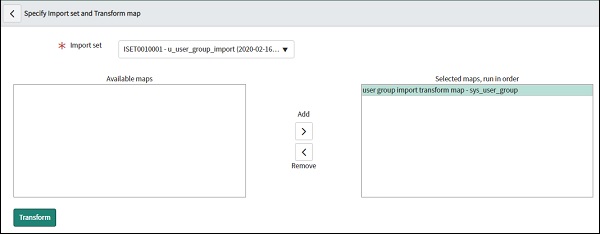
我们将看到以下屏幕显示 .
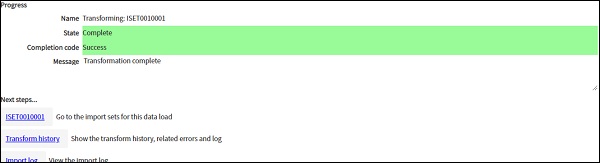
现在,我们将转到 sys_user_group 表并检查我们的组是否已成功导入。
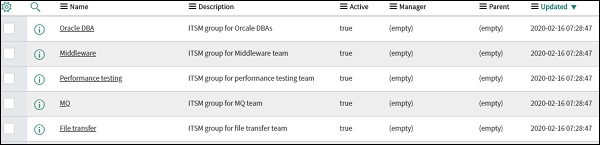
由于我们是第一次导入用户组,所以需要创建导入表、变换地图等。这些工作将在用户组的所有后续导入中减少,因为我们已经有了导入表并转换地图。
预定数据导入
如果我们的 ServiceNow 正在从某个外部系统接收数据,则计划数据导入非常有用。 ServiceNow 可以通过 FTP、HTTP、SCP 等方式连接到其他系统。我们也可以在 ServiceNow 中定期上传文件,以便计划导入过程中提取。
举个例子,我们有一个基于 UNIX 的外部系统,每天都会生成一个文件(在固定路径中),其中包含新员工加入 BookWorm ltd 的详细信息。
ServiceNow 应该从外部系统拉取这个文件,处理这个文件,最后导入 sys_user 表中的数据。让我们一步一步地实现这一点。首先,我们要创建一个数据源,导航到"系统导入集"应用下的"数据源"模块。
提供数据源名称、导入设置表(将创建新表)、ServiceNow 将拉取的文件格式(CSV、XML、Excel、Jason 等)。在这里,我们以
csv 为例,所以我们还必须给出
csv 分隔符,在我们的例子中就是","(逗号)。现在选择文件检索方法,这里我们使用的是 FTP,我们必须提供服务器、路径名、文件可用于拉取、FTP 用户名和密码。
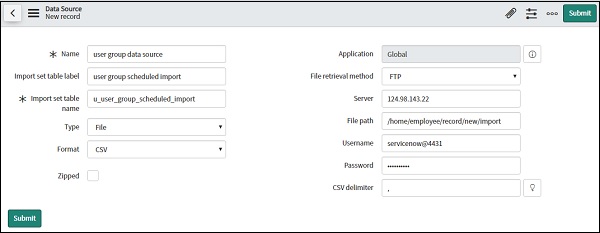
单击提交按钮后,再次打开数据源,然后单击相关链接部分中的"测试加载 20 条记录"。ServiceNow 现在将尝试通过 FTP 测试加载记录,因此请确保该文件存在在提到的位置。
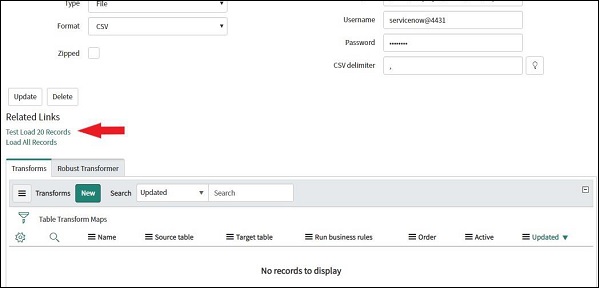
现在,在测试加载之后,我们必须创建变换贴图。导航到变换地图并单击新建,以创建新的变换地图。将我们在数据源定义和目标表中创建的源表的名称命名为 sys_user。
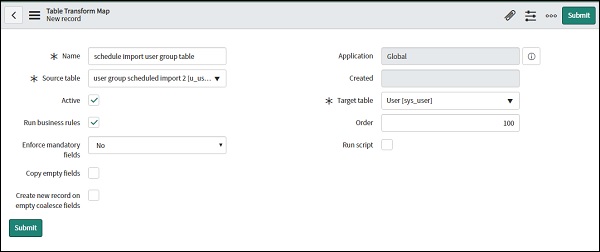
提交后,打开新创建的转换后的地图并转到相关链接部分。在这里,如果自动映射无法正确检测字段,您可以使用自动映射或使用映射辅助(用于手动映射)。
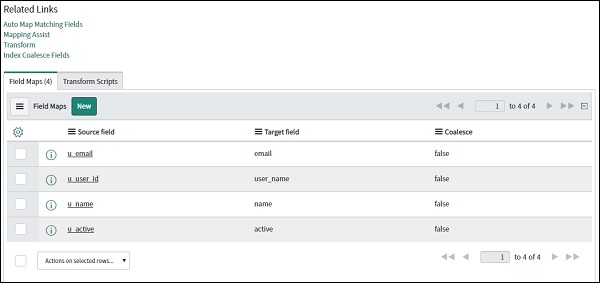
点击更新确认映射。
现在,是时候创建计划导入了。导航到"系统导入集"应用程序中的"计划导入"模块,然后单击新建以创建新的计划导入。选择我们创建的数据源并选择运行此计划导入的频率。它可以是每天、每周、每月或定期迪迪。让我们让它每天在 08:00 运行。
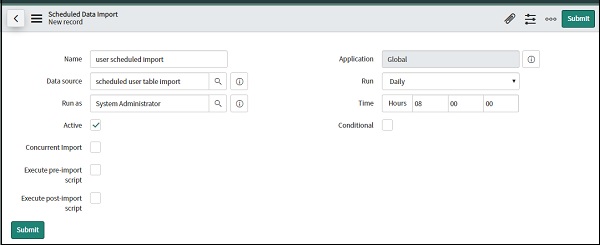
单击提交并在计划导入运行后检查用户表。数据应该导入到sys_user表中。

SLA 配置
SLA 代表
服务水平协议,是服务提供者与服务消费者(客户)之间的承诺或合同,也可以是组织内各部门之间的承诺。该合同明确规定了提供商应提供的服务水平、响应时间、事件解决时间、处罚(如果有)、正常运行时间、系统性能等。
例如-BookWorm ltd。已在其组织内实施 ITIL,这样一来,组织内报告的每个事件都应记录在 ServiceNow 中,并归类为以下四类中的任何一个:严重、高、中和低。
BookWorm ltd. 的 IT 和业务之间签署了 SLA,其中明确定义了解决每个类别中的事件的时间限制-
严重-6 小时,高-24 小时,中-48 小时和低-72 小时
这称为解决时间。以类似的方式,有一个响应时间 SLA,它定义了 ServiceNow 系统中确认事件(或将事件分配给相应组)的时间限制。
严重-30 分钟,高-60 分钟,中-5 小时,低-8 小时。
为了定义 SLA,我们在"SLA 应用程序"中有一个名为"SLA 定义"的模块。要定义新的 SLA,请打开 SLA 定义模块并单击"新建"按钮。
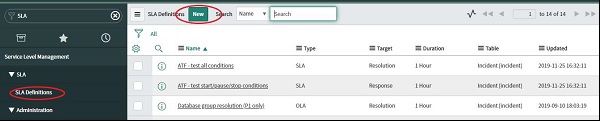
让我们在事件表中创建一个 SLA。我们还可以选择在任何其他表中创建 SLA,例如更改、问题等。首先,从关键事件的响应时间开始。给出 SLA 的名称,选择类型作为 SLA,选择目标作为响应,选择表作为事件。工作流用于升级目的。
例如,如果 50% 的 SLA 时间结束并且事件未得到解决/确认,我们可以选择向该团队的领导发送警报电子邮件。然后,如果 75% 的 SLA 时间结束,我们可以选择向该团队的经理发送电子邮件等等。我们将在下一节中更详细地了解工作流程。
现在,选择持续时间为用户定义,并将持续时间指定为 30 分钟,因为它适用于关键事件。然后选择时间表,这意味着,如果我们要计算 SLA 时间 24 X 7,排除周末,只排除星期日等。
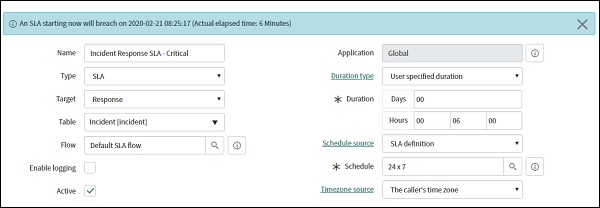
现在让我们设置条件,以便此 SLA 附加到每个新的关键事件。向下滚动到下一部分,在那里,您可以给出开始条件,如下所示,
事件处于活动状态。
事件是新的。
事件的优先级至关重要。
此外,对于停止条件,我们选择停止 SLA,一旦事件被分配并移动到"进行中"状态。
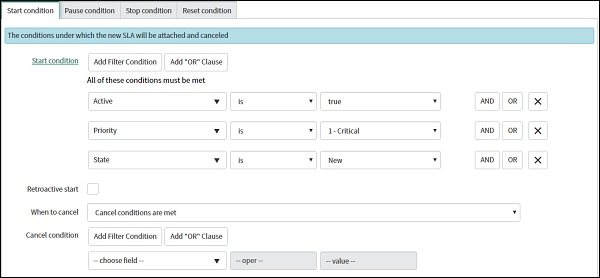

最后,点击提交。现在,我们将创建一个新的关键事件并检查此 SLA 是否附加到该事件。
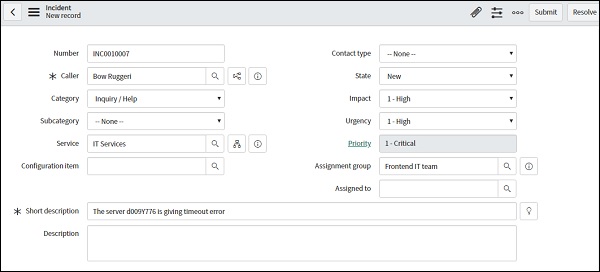
再次从事件列表中打开事件并向下滚动到"任务 SLA"部分。您可以看到,我们的新 SLA 已附加并显示违反响应 SLA 的剩余时间。
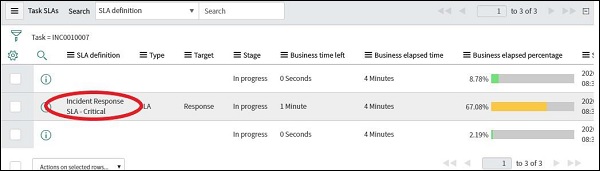
同样,也可以创建解决 SLA,发布后,您可以看到两个单独的 SLA,即响应和解决,附加到任务 SLA 部分中的事件。
工作流程
ServiceNow 将工作流定义为一系列活动,以自动化应用程序中的流程。它基本上是一个流程图,一旦发生所需的事件,它就会记录要逐步触发的所有活动。让我们尝试以 BookWorm ltd 为例来理解这一点。
我们必须为每个变更请求添加一个新的工作流,分配给前端 IT 团队,工作流包括两个活动-
如果在变更请求中将分配组选为"前端 IT 团队",则服务字段中的值应自动设置为"IT 服务"。
前端 IT 团队的每项变更请求都需要得到其经理 Cristina Sharper 的批准。
对于工作流,我们有一个名为"工作流编辑器"的模块。在导航栏中搜索并单击工作流编辑器。单击新建以创建新的工作流。在此屏幕中,我们还可以看到现有的工作流,我们可以也可以编辑它们。您可以看到下面的屏幕-
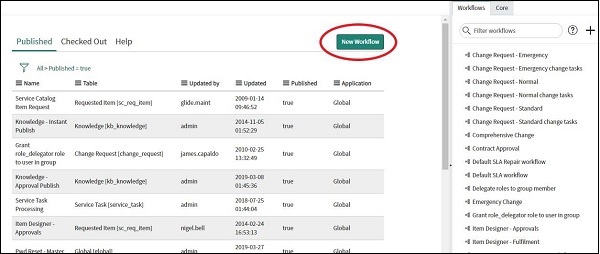
给出我们必须为其创建工作流的工作流和表的名称。我们也可以在这个时间点给出工作流的条件,但我们也可以稍后给出条件。
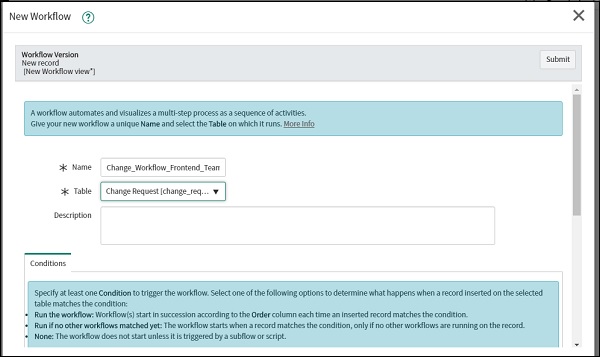
现在,工作流已创建,让我们在此工作流中添加条件和活动。点击左上角的菜单栏并转到属性。
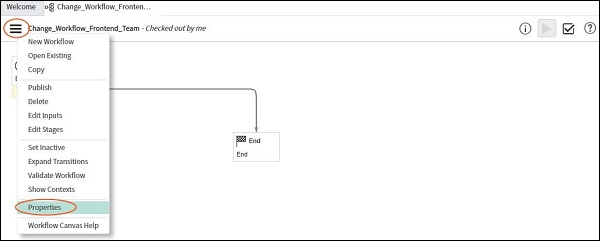
从属性中,转到条件选项卡以提供触发工作流的条件。在这里,我们将选择"If assignment group is Frontend IT team"。我们可以添加多个条件结合 AND/OR。然后,点击 Update。
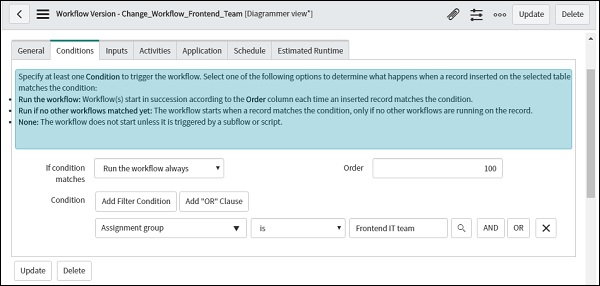
在右侧框架中,转到"核心"选项卡。在这里,您将看到一个活动列表,我们可以将其添加到我们的工作流程中,例如审批、条件、任务等。您可以继续尝试。在此示例中,我们将使用 Approval 主要活动下的"Approval user"和实用工具主要活动下的"Set values"。
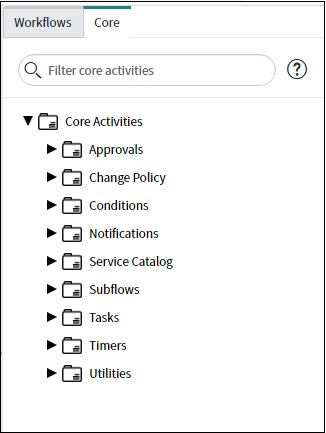
首先,让我们在工作流程中拖动 Set 值。拖动"设置值"活动后,将打开一个弹出窗口,我们必须提及需要为其设置值的字段。我们将选择"服务"字段并将值设置为 IT 服务。
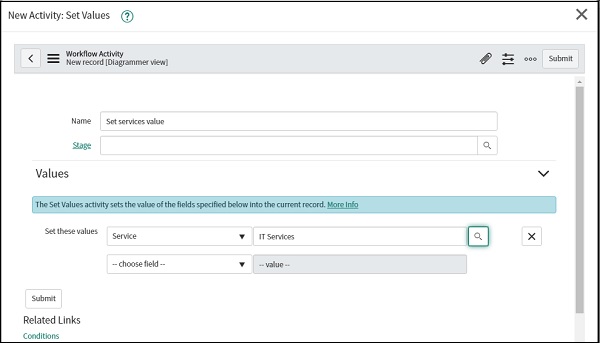
现在,您将在工作流中看到我们的活动,但目前尚未通过任何箭头连接。因此,首先,我们必须删除 Begin 和 End 活动之间的现有箭头,并在 Begin 和 End 之间插入我们的 Set values 活动。
选择开始和结束之间的现有箭头,然后单击键盘上的删除按钮。然后将箭头从开始活动的黄点拖到设置值活动。将生成一个新箭头。
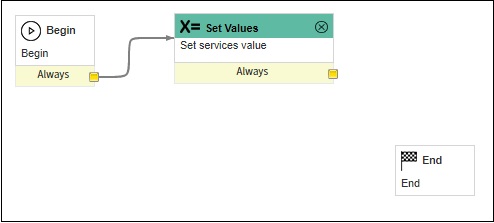
现在,我们必须为批准用户添加另一个活动。拖动批准用户活动并执行与上述相同的操作。
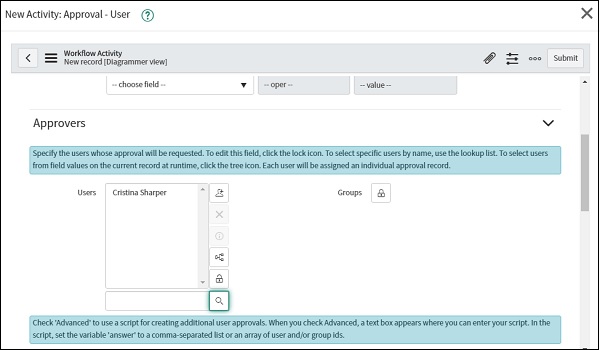
这就是我们最终工作流程的样子-

现在,点击左上角的菜单栏,然后点击发布,让我们的工作流程生效。
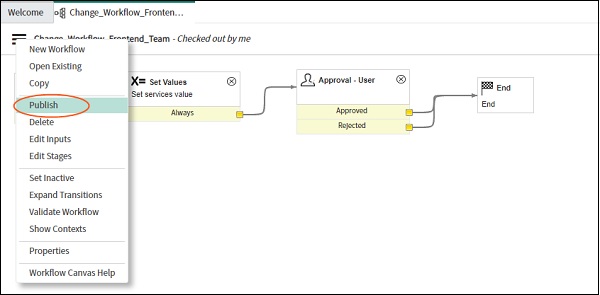
发布后,我们的工作流将变为活动状态,当任何更改请求分配给前端 IT 团队时,我们的新工作流将被触发。
通知
通知用于在发生某些事件时通知或向用户发送警报,例如事件优先级的变化、事件状态的变化等。通知通常通过电子邮件发送。
首先,要开始设置通知,请检查是否在 ServiceNow 中配置了电子邮件设置。转到系统邮箱的"电子邮件属性"模块,选中"启用电子邮件发送"框和"启用电子邮件接收"框。单击保存。
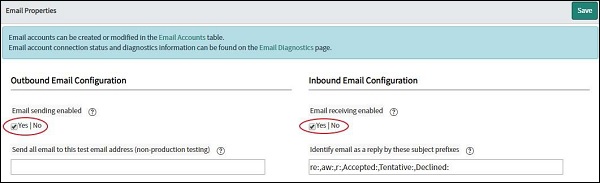
现在,让我们创建一个通知,每当将任何关键事件分配给"前端 IT 团队"组时,都会向 Cristina Sharper 团队的经理发送一封电子邮件。转到"系统通知"应用程序下的"通知"模块。
现在,给出通知的名称,然后是创建此通知的表,然后在"何时发送"选项卡下设置条件。
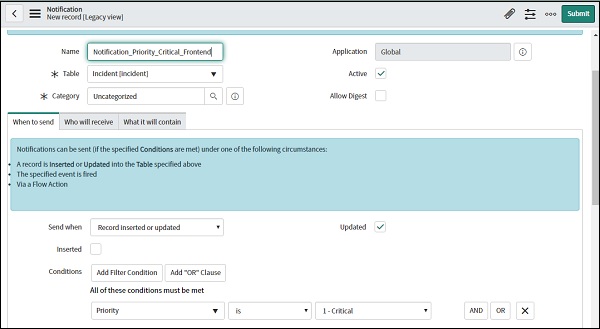
现在,转到"谁将接收"选项卡并设置将接收电子邮件的用户。
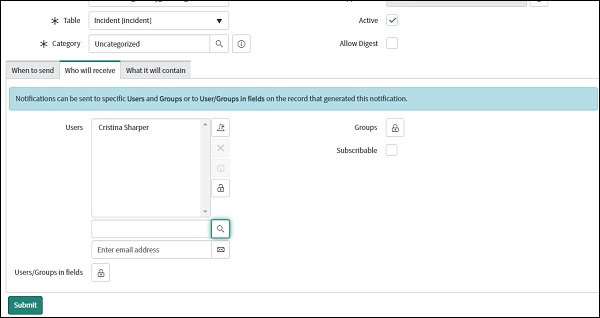
最后,在"将包含的内容"选项卡中,我们可以提供电子邮件的正文。
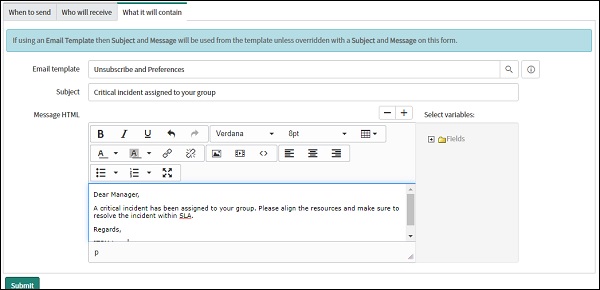
现在,一旦将任何严重事件分配给前端 IT 团队,其经理就会收到一封有关相同事件的电子邮件通知。
报告和计划作业
报告用于根据 ServiceNow 中的可用数据创建报告。该报告可以提供与事件、用户、变更、p 相关的信息roblem 等。我们可以生成条形图、饼图、图形格式或根据业务需求生成的报告。报告也可以根据定义的频率由计划作业自动生成。
让我们为 BookWorm ltd 创建一份报告。其中,前端 IT 团队的经理将收到每周报告(通过计划的工作),其中包含许多已打开并分配给前端 IT 团队的关键、高、中和低优先级事件。
让我们从创建报告开始。导航到"报告"应用程序下的"创建新"模块。给出报告名称。在源类型中,选择表,因为我们必须从事件表中提取数据。最后点击运行。您将看到表格中的全部数据。
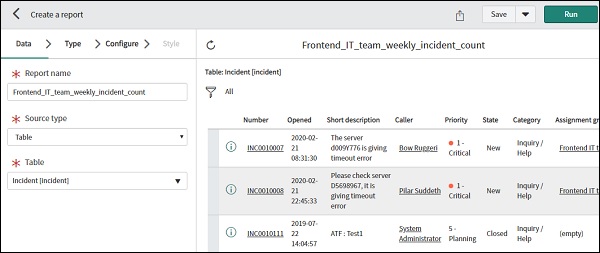
现在,我们可以添加过滤器来添加条件,以便仅提取基于我们要求的特定数据。
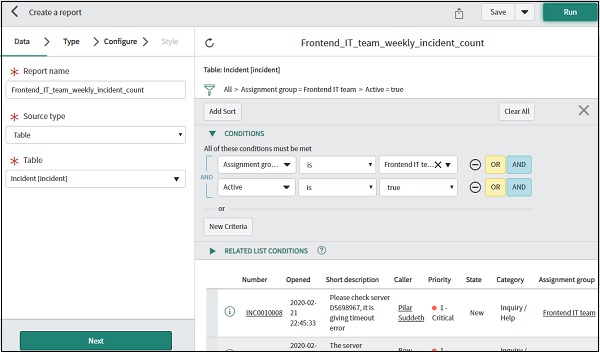
单击下一步并选择您需要的报告类型,例如-柱状图、饼图、时间序列等。我们将在此处使用柱状图。选择栏并点击下一步。
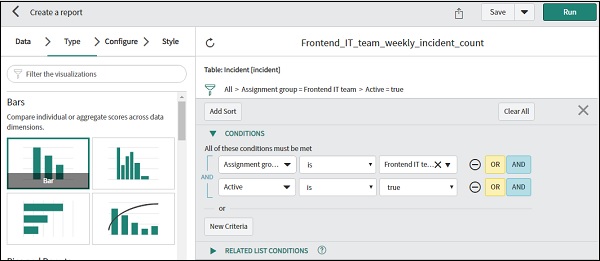
单击下一步,您现在可以配置报告。在"分组依据"选项中,我们将选择"优先级",在"聚合依据"中,我们将选择"计数"。
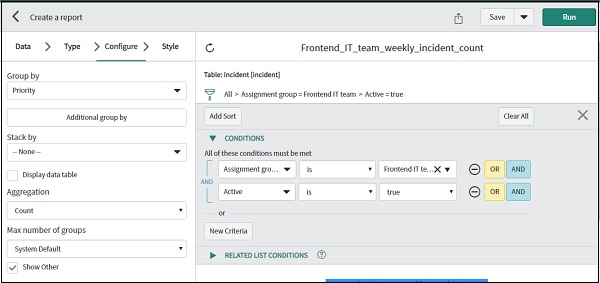
单击下一步,系统会要求您自定义报告的样式。您可以更改条形颜色、标题字体、标题位置等。
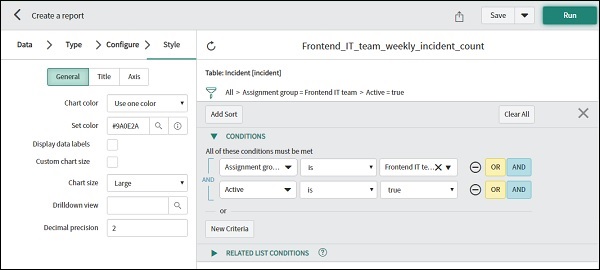
最后,单击"保存"以保存此报告。您可以使用右上角的按钮运行您的报告以查看结果。
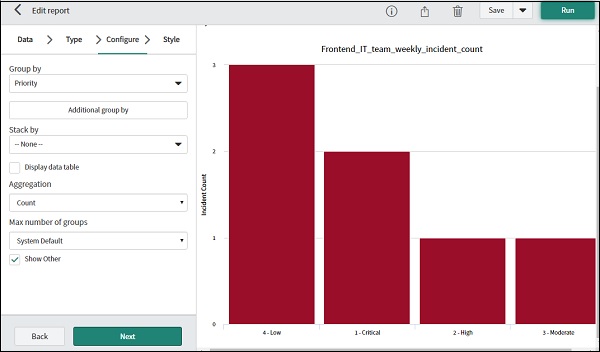
接下来,我们必须使用计划作业每周安排此报告。转到"系统定义"应用程序下的"计划作业"模块,然后点击新建。
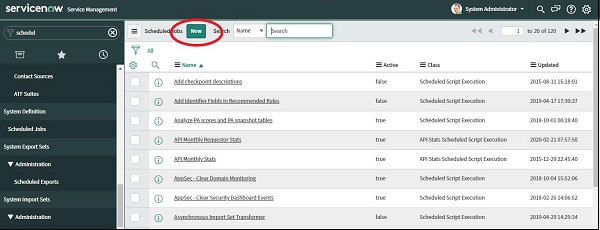
在下一个屏幕上,选择"自动生成和分发报告"。然后给出计划作业的名称,选择我们刚刚创建的报告并添加接收报告的用户。更改"运行"字段使其每周运行。我们还可以提供有关报告的介绍性信息。最后,点击提交。
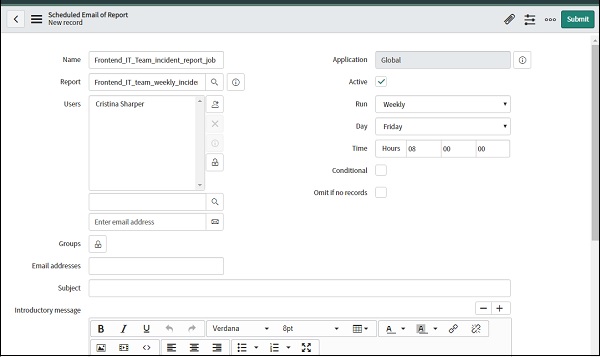
您可以在计划作业模块内的报告列表中找到此新报告。
服务目录
服务目录为用户提供自助服务机会。用户可以从列表(目录)中选择所需的服务并提交请求。它具有在线购物的外观和感觉,用户可以将服务(硬件、软件或任何其他列出的服务)添加到购物车中并最终订购。
我们也可以将包裹下的物品进行捆绑,直接订购包裹。例如,在 BookWorm ltd.,如果新成员加入 Frontend IT 团队,他/她可以简单地订购一个包"Frontend IT kit",其中包含团队内部使用的软件,如 Rational developer、Notepad ++、Winscp 和 Sql开发人员。
因此,用户将提出一个请求,其中包含四个项目(Rational developer、Notepad ++、Winscp 和 Sql developer)。对于每个项目,可能有不同的任务,例如,可能有采购团队获得软件新许可证的任务,然后是 IT 团队在机器中安装软件的任务或对某些软件进行额外批准的任务等
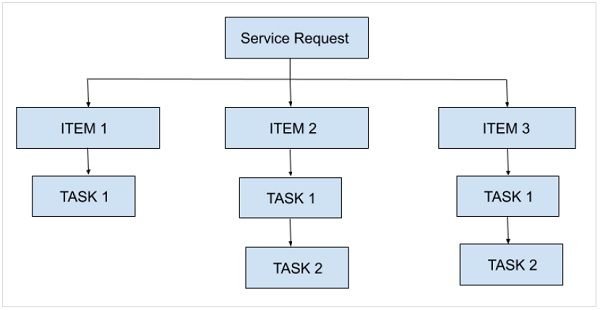
相应地,ServiceNow 服务目录中有三个表用于此-
请求表
项目表
任务表
所有这些表都是相互关联的,您可以在服务目录应用程序 → 打开记录模块中找到这些表。
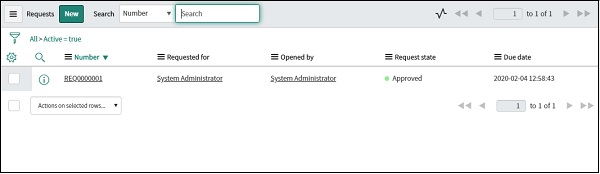
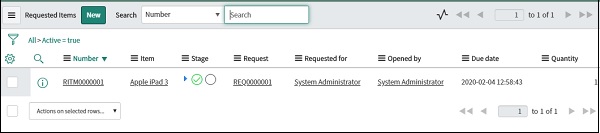
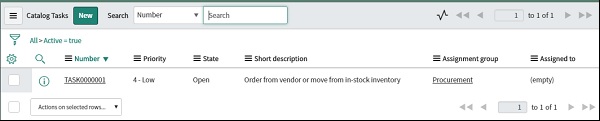
ServiceNow 提供了一些默认类别和项目。转到自助服务应用程序的服务目录模块。您可以在内容框架中找到服务目录的主页。
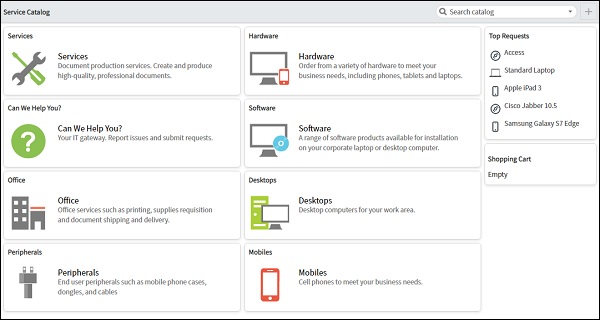
让我们提出 Microsoft 访问和 Cisco jabber 的示例请求。转到"软件"并单击"Microsoft 访问"。您可以添加到购物车或直接订购该商品。
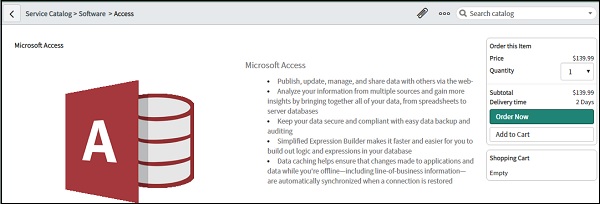
在这里,我们还必须添加 Cisco jabber,因此我们将选择"添加到购物车"并继续购物。按照类似的步骤添加 Cisco jabber,最后点击"Proceed to checkout"。提交请求后,您将看到以下页面和三个表中的条目。
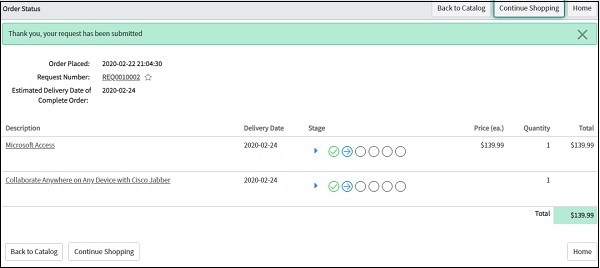
打开请求表并选择您的请求。您将看到附加到此请求的项目。单击项目,您将看到与该项目相关联的任务。
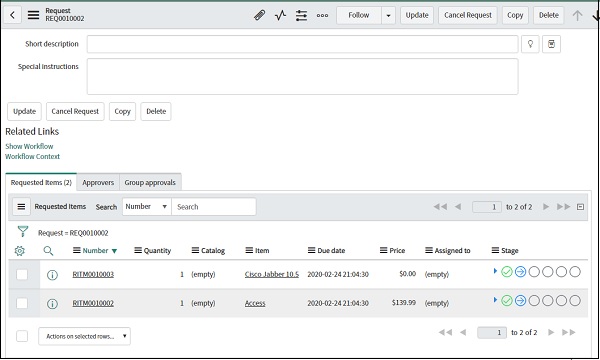
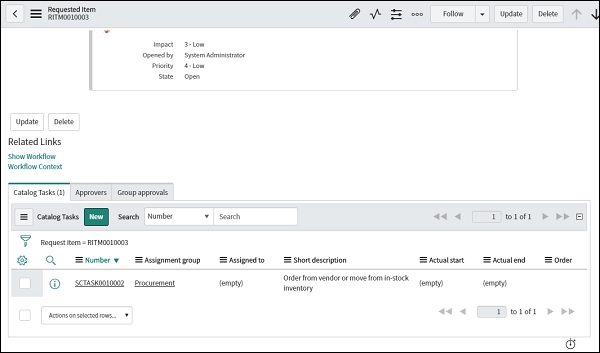
您还可以使用"我的目录"、"我的类别"和"我的项目"模块中的"目录定义"应用程序在 ServiceNow 中创建自己的服务目录和项目。
诊断和故障排除
系统管理员的职责不仅限于应用程序和模块的设置和配置。系统管理员还通过参考日志、统计信息、内存利用率、CPU 消耗等对系统的性能和响应时间负责。
ServiceNow 提供了一个名为系统诊断的应用程序,它集合了许多对系统管理员有用的模块。一个名为"诊断页面"的模块列出了服务器、数据库、统计信息等的整个配置。诊断页面分为四个主要部分-
集群节点状态
系统概览
数据库概览
数据库连接
集群是节点的集合,节点是单个系统,负责存储和处理数据。在集群节点状态部分,您将找到内存使用情况、命中的事务数、登录用户、JVM 正常运行时间等的详细信息。系统概述部分列出了与事件、POP3、SMTP 等相关的详细信息。
数据库概述部分提供了与数据库版本、驱动程序、类型等相关的详细信息,最后,数据库连接提供了在 ServiceNow 中执行的查询的日志、连接详细信息等。
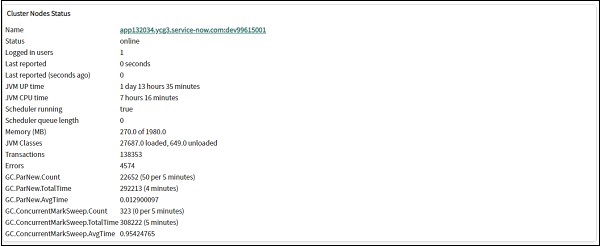
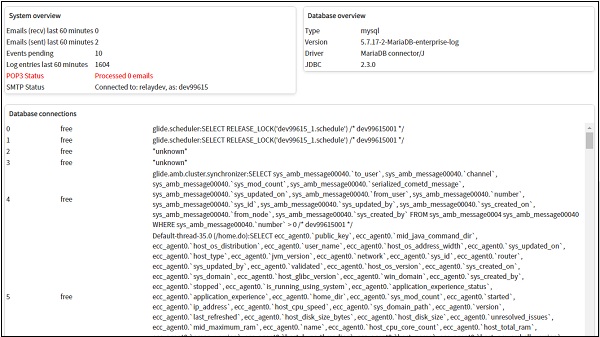
另一个重要的应用程序是"性能分析"。其故障排除下的"诊断"模块列出了 ServiceNow 中收到的每个错误和异常。
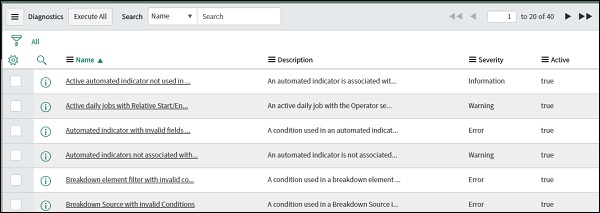
单击任何错误以查找导致错误的底层脚本。